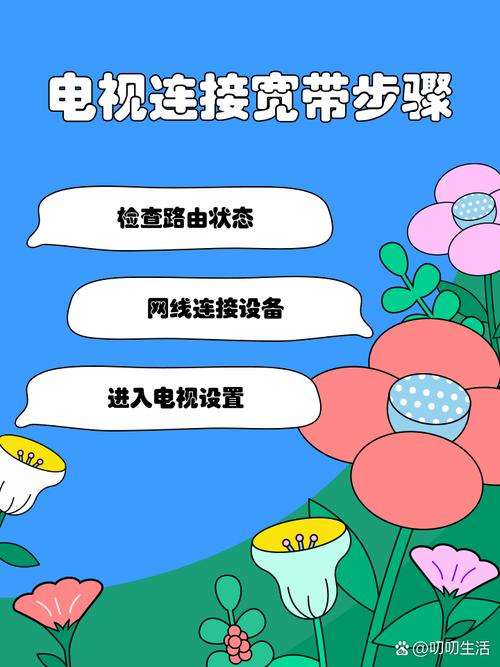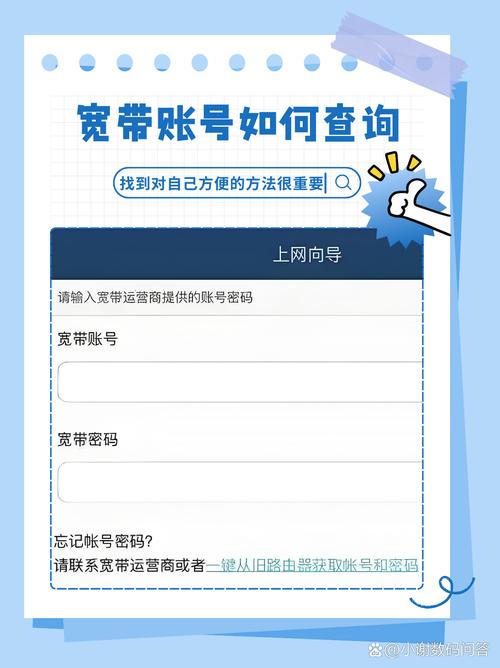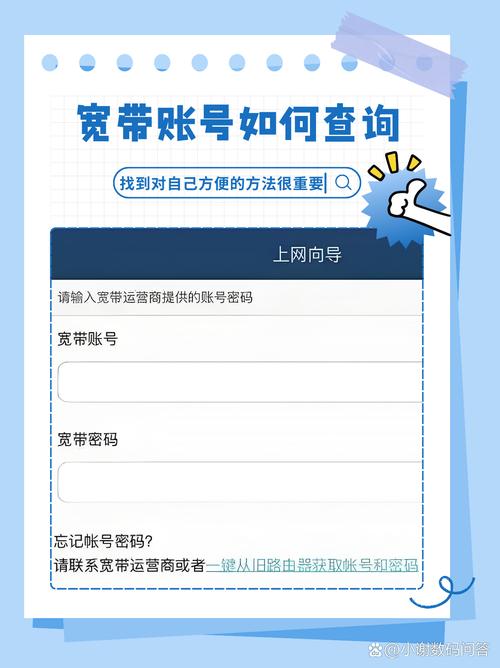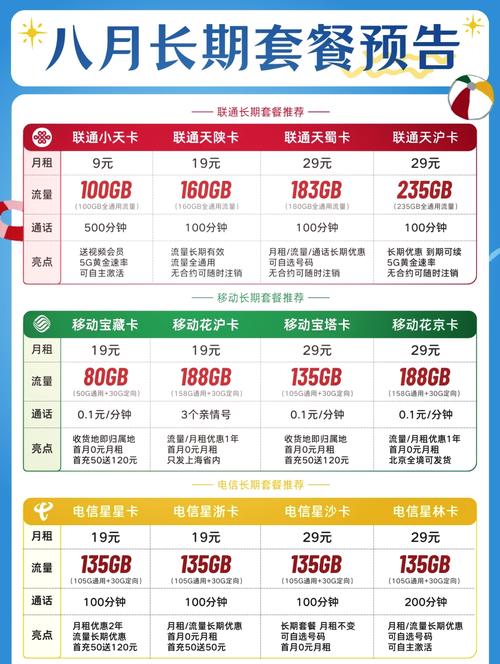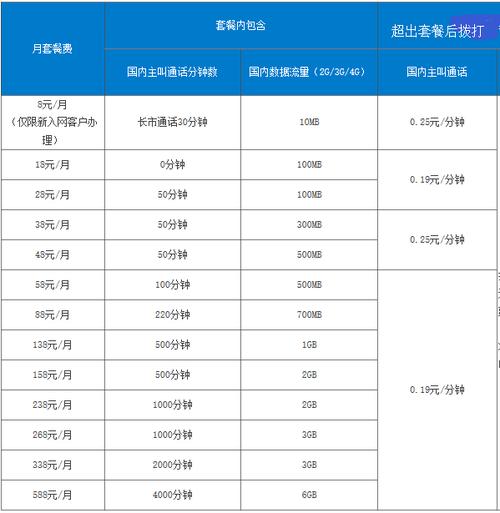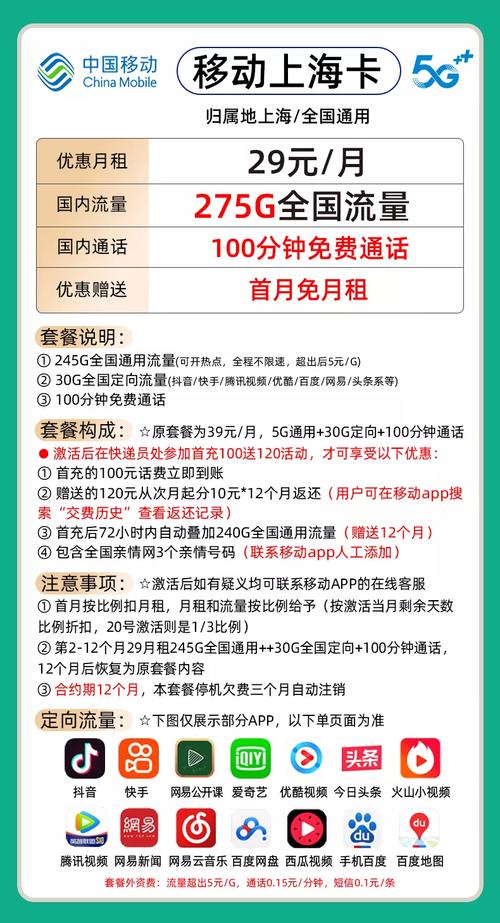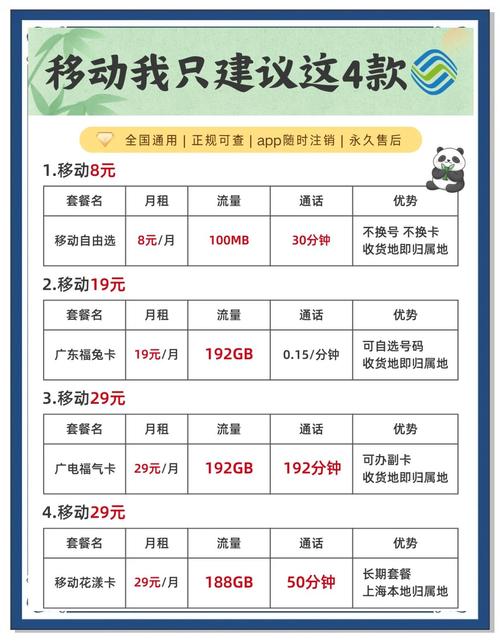如何安装个人移动宽带?
安装个人移动宽带全流程指南
随着移动互联网的普及,家庭或个人用户对宽带的需求日益增长,移动宽带以其灵活、便捷的特点受到青睐,本文将详细拆解安装个人移动宽带的完整流程,帮助用户快速上手,同时规避常见问题。
**一、前期准备:选套餐与备设备
1、选择运营商与套餐

覆盖范围优先:通过运营商官网或客服查询所在区域的信号覆盖情况,确保基站支持高速网络。
套餐匹配需求:根据日常使用场景(如视频、游戏、办公)选择流量和速率,4G套餐适合轻度用户,5G更适合对延迟敏感的高需求场景。
设备赠送政策:部分运营商提供免费或低价的光猫、路由器,可优先考虑此类套餐降低成本。
2、准备必要设备
光猫/CPE设备:用于接收移动信号并转换为有线或Wi-Fi网络,若套餐未包含,需自行购买兼容设备。
路由器(可选):如需多设备共享网络,建议选择千兆双频路由器,避免信号拥堵。
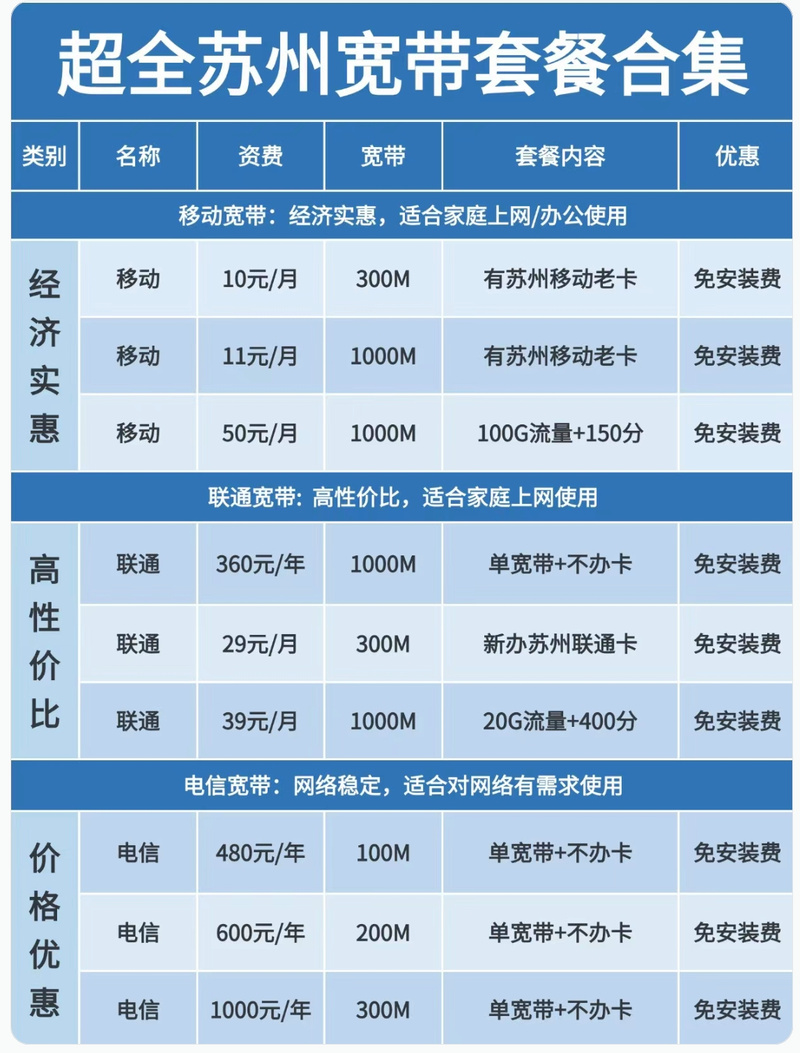
网线与电源:确保设备连接稳定,建议使用超五类以上网线。
**二、安装步骤:从开卡到联网
1、办理开户手续
- 携带身份证至运营商营业厅,或通过官方App在线申请,部分套餐需实名认证并签署协议。
- 确认SIM卡类型(普通SIM或物联网专用卡),避免设备不兼容。
2、设备安装与调试
Step 1:插入SIM卡
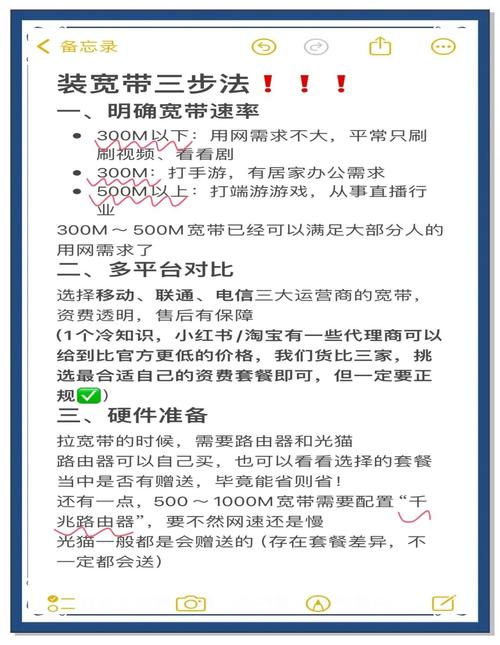
将SIM卡正确装入光猫或CPE设备的卡槽(通常位于机身侧面),注意芯片朝下,轻推至锁定位置。
Step 2:连接电源与网线
将光猫接通电源,使用网线连接光猫LAN口与路由器WAN口(若使用路由器)。
Step 3:开机等待注册
设备启动后,指示灯会闪烁表示正在搜索信号,待信号灯稳定(常亮绿色或蓝色),即完成基站注册。
3、配置网络参数
- 登录光猫管理页面(地址通常为192.168.1.1),输入默认账号密码(见设备标签)。
- 在“网络设置”中选择“自动获取IP”,保存后重启设备,若使用路由器,需同步设置Wi-Fi名称与密码。
**三、优化与排障:提升使用体验
1、信号强度测试
- 使用手机App(如Speedtest)测试实际下载速率,对比套餐标称值,若速率低于70%,可能需调整设备位置。
放置建议:将光猫靠近窗户或高处,远离金属障碍物与电器干扰源(如微波炉)。
2、常见问题处理
无法连接网络:检查SIM卡是否插紧、套餐是否欠费;重启设备并重新注册网络。
网速波动大:尝试切换光猫的4G/5G模式,或联系运营商优化基站信号。
设备发热:确保通风良好,避免长时间高负荷运行。
3、安全设置建议
- 修改默认管理密码,启用WPA3加密协议防止蹭网。
- 定期更新设备固件,修复潜在漏洞。
**四、长期使用建议
移动宽带的稳定性受环境因素影响较大,建议每季度检查设备状态,清理缓存数据,若多人共享网络,可通过路由器设置QoS功能,优先保障关键设备(如电脑、智能电视)的带宽。
对于追求高性价比的用户,可关注运营商促销活动(如夜间流量加倍),或结合本地宽带补充使用,移动宽带虽便捷,但在线会议、高清直播等场景仍需有线网络作为备用方案。
安装过程看似复杂,但按步骤操作即可快速完成,关键在于前期调研与设备调试,选择适合的套餐能大幅减少后期维护成本,若遇到技术难题,优先通过运营商官方渠道获取支持,避免自行拆修导致保修失效。